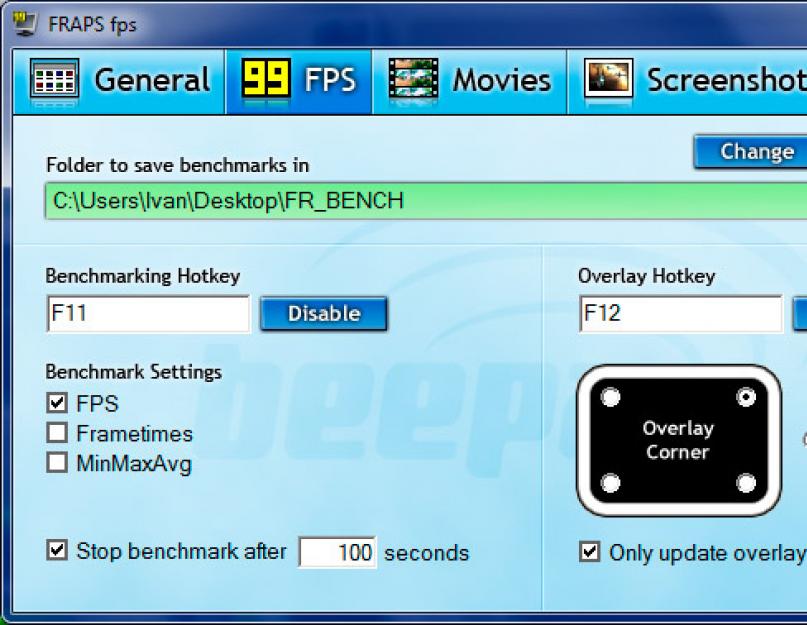इस लेख में, हम कमजोर कंप्यूटरों के लिए बुनियादी WoT सेटिंग्स से निपटेंगे।
यदि आपका कंप्यूटर टैंकों की दुनिया के आरामदायक गेम के लिए इष्टतम सिस्टम मापदंडों को पूरा नहीं करता है या आप एक साधारण लैपटॉप पर खेलते हैं जो "भारी" के लिए डिज़ाइन नहीं किया गया है, तो निराशा न करें, हमेशा एक रास्ता होता है!
हालाँकि, बेलारूसी डेवलपर्स का गेम CS G0 की तरह FPS पर उतना मांग वाला नहीं है, उदाहरण के लिए, लगातार अंतराल और मंदी अभी भी गेमप्ले को नकारात्मक रूप से प्रभावित कर सकती है और अंत में गेमप्ले आनंद नहीं लाएगा, बल्कि केवल मूड खराब करेगा। एफपीएस वॉट ड्रॉडाउन की समस्या को हल करने के लिए, आपको इसे धीरे-धीरे खत्म करते हुए व्यापक रूप से देखने की जरूरत है कई कारण, जो पूरे सिस्टम के प्रदर्शन पर प्रतिकूल प्रभाव डाल सकता है। आज हम कई प्रमुख तरीकों पर गौर करेंगे जो आपके पसंदीदा गेम के लिए प्रति सेकंड पसंदीदा फ्रेम बढ़ाने में मदद कर सकते हैं।
WoT चलाने के लिए एक पीसी तैयार करना
टैंक लॉन्च करने से पहले, प्रत्येक खिलाड़ी जो कमजोर कंप्यूटर पर गेम चलाना चाहता है, उसे कुछ प्रारंभिक ऑपरेशन करने होंगे जो सिस्टम को बेहतर काम करने में मदद करेंगे और इस प्रकार एफपीएस में अच्छी वृद्धि और स्थिरता प्रदान करेंगे। अपने वीडियो कार्ड ड्राइवरों को अपडेट करने का ध्यान रखें, सभी महत्वपूर्ण अतिरिक्त सॉफ़्टवेयर इंस्टॉल या अपडेट करें, और अपने पीसी को वायरस और विभिन्न मैलवेयर से साफ़ करें। किसी कंप्यूटर को स्पाइवेयर, वॉर्म और वायरस से बंद करने से पूरे सिस्टम की बीस प्रतिशत से अधिक बिजली खत्म हो सकती है! अनावश्यक सॉफ़्टवेयर से छुटकारा पाने के लिए, सभी ड्राइव को विश्वसनीय एंटीवायरस प्रोग्राम से स्कैन करें। इसके अलावा ऑपरेटिंग सिस्टम शुरू करने से पहले कंप्यूटर को स्कैन करना भी एक महत्वपूर्ण कारक होगा। सौभाग्य से, अब सभी आधुनिक एंटीवायरस इस ऑपरेशन को करने में सक्षम हैं, इसके अलावा, उनमें से अधिकांश पूरी तरह से निःशुल्क वितरित किए जाते हैं। जांच और अपडेट के बाद, आपको पीसी की मेमोरी में संग्रहीत अनावश्यक और अस्थायी फ़ाइलों के सिस्टम को साफ करने की आवश्यकता है। अनावश्यक कूड़े-कचरे को साफ करने के लिए CCleaner सबसे अच्छी उपयोगिता बन गई है। प्रोग्राम का इंटरफ़ेस अनुकूल है और इसके साथ काम करना आसान है। उपरोक्त क्रियाएं प्रति सेकंड कुछ दर्जन फ़्रेम जोड़ने में मदद करेंगी, जो एक आरामदायक गेम के लिए काफी पर्याप्त हो सकती हैं। यदि ऑपरेशनों ने खेल के संचालन को किसी भी तरह से प्रभावित नहीं किया है, तो अधिक कठोर कदम उठाए जाने चाहिए। सबसे पहले आपको कंप्यूटर पर जमी धूल को पूरी तरह साफ करना होगा। ज़्यादा गरम होने की स्थिति में, आप थर्मल पेस्ट को भी बदल सकते हैं और शीतलन प्रणाली के सही संचालन को देख सकते हैं। एक चरम उपाय पूरे ऑपरेटिंग सिस्टम को फिर से स्थापित करना होगा, इसके बाद नए प्रोग्राम और उपयोगिताओं की स्थापना होगी। एक नियम के रूप में, विंडोज़ को पुनः स्थापित करने के बाद, पीसी बहुत तेज़ चलेगा, इसलिए यह कार्यविधिसभी खिलाड़ियों के लिए समय-समय पर ऐसा करने की आवश्यकता है।
हार्डवेयर सॉफ्टवेयर सेटिंग्स
नए ड्राइवर स्थापित करने और सिस्टम तैयार करने के बाद, आपको अन्य बातों का ध्यान रखना चाहिए महत्वपूर्ण प्रक्रियाएँ. एक ठीक से कॉन्फ़िगर किया गया कमजोर कंप्यूटर अभी भी आपके पसंदीदा गेम से प्रति सेकंड स्थिर संख्या में फ्रेम निचोड़ने में सक्षम होगा, इसके लिए आपको बस अपने वीडियो कार्ड को इष्टतम प्रदर्शन के लिए कॉन्फ़िगर करने की आवश्यकता है। ग्राफ़िक्स कार्ड का प्रत्येक निर्माता अपने ड्राइवरों पर विशेष प्रोग्राम लागू करता है जिसके साथ आप ऑपरेशन के विभिन्न तरीकों का चयन कर सकते हैं। एनवीडिया के वीडियो कार्ड के लिए, इस उपयोगिता को जियफोर्स अनुभव कहा जाता है। इसमें यह है कि आप सेटिंग्स में वीडियो कार्ड के अधिकतम प्रदर्शन के लिए पैरामीटर का चयन कर सकते हैं। एनवीडिया के समान, एएमडी डेवलपर्स एएमडी उत्प्रेरक केंद्र कार्यक्रम का उपयोग करके वीडियो कार्ड को अनुकूलित करने की क्षमता प्रदान करते हैं। प्रत्येक सॉफ़्टवेयर में एक सरल इंटरफ़ेस होता है और आप उनमें सभी आवश्यक पैरामीटर तुरंत पा सकते हैं। सभी स्लाइडर्स को अधिकतम प्रदर्शन पर सेट करें, जिससे वीडियो कार्ड से लोड हट जाए और उसकी गति बढ़ जाए। यह, बदले में, एफपीएस को स्वीकार्य मूल्यों तक बढ़ा सकता है।
ग्राफिक्स कार्ड के अलावा, वर्ल्ड ऑफ टैंक प्रोसेसर पर बहुत मांग कर रहा है। अपने पीसी के सभी कोर के प्रदर्शन को अनुकूलित करने के लिए, एक विशेष सीपीयू नियंत्रण प्रोग्राम स्थापित करें। यह उपयोगिता सभी प्रोसेसर कोर के बीच लोड को समान रूप से वितरित करने में मदद करती है, जो आपको प्रति सेकंड फ़्रेम में और भी अधिक वृद्धि प्राप्त करने की अनुमति देती है। सभी जोड़तोड़ को पूरा करने के बाद, आपको अगले चरण पर आगे बढ़ना चाहिए।
गेम लॉन्च करना और सेट करना
चूंकि कई कार्य और खुले एप्लिकेशन एक कमजोर पीसी पर भारी लोड डालेंगे, हम गेम में प्रवेश करने से पहले सभी अनावश्यक चीज़ों को अक्षम करने की दृढ़ता से अनुशंसा करते हैं। सिस्टम शामिल स्काइप से लेकर एंटीवायरस तक सब कुछ बूट कर सकता है। सभी प्रोग्रामों को एक-एक करके अक्षम करें, ये टोरेंट, खुले ब्राउज़र, एंटीवायरस प्रोग्राम, संचार और ऑनलाइन कॉल के लिए सॉफ़्टवेयर, अन्य गेम के लॉन्चर आदि हो सकते हैं। यह सब होने के बाद, आप अगले आइटम पर आगे बढ़ सकते हैं।
टैंक सेटिंग्स की सही दुनिया आपको अधिकतम प्रदर्शन प्राप्त करने के लिए सर्वोत्तम सेटिंग्स के साथ गेम चलाने में मदद करेगी। सबसे पहले, आपको गेम के क्लाइंट के संस्करण पर निर्णय लेना होगा। फिलहाल क्लाइंट दो तरह के हैं- एचडी और एसडी। एचडी क्लाइंट शक्तिशाली कंप्यूटरों के लिए डिज़ाइन किया गया गेम का एक विशेष संस्करण है। इस प्रकार के सभी गेम ऑब्जेक्ट में ग्राफिक्स, बनावट, विशेष प्रभाव और अन्य छोटे विवरणों की बेहतर गुणवत्ता होती है। ये सभी सुधार किसी भी तरह से गेमप्ले को प्रभावित नहीं करते हैं, बल्कि एक अच्छी उपस्थिति बनाने के लिए केवल पीसी को अतिरिक्त रूप से लोड करते हैं। एचडी हमें सूट नहीं करता, तो चलिए एसडी पर चलते हैं। एसडी क्लाइंट के पास मानक ग्राफिक्स और नियमित बनावट के साथ एक नियमित रेंडरर है। इस प्रकार का गेम ग्राफिक्स के मामले में कम सुंदर है, लेकिन कमजोर पीसी के लिए अधिक उपयुक्त है, क्योंकि इसका प्रदर्शन उच्चतम है। आगे wot सेटिंग, गेम के एसडी क्लाइंट पर आधारित होगा। अपने प्रकार के क्लाइंट को देखने और जिसे आपको चाहिए उसे चुनने के लिए, बस गेम लॉन्चर पर जाएं और सेटिंग्स आइटम का चयन करें। यह इंस्टॉलर विंडो के ऊपरी दाएं कोने में स्थित है। उसके बाद, आप सीधे गेम की ग्राफिकल सेटिंग्स पर जा सकते हैं।
सेटिंग्स विंडो में, जब आप "ग्राफिक्स" विकल्प चुनते हैं, तो आप पा सकते हैं एक बड़ी संख्या कीपॉज़ुनकोव ग्राफिक सेटिंग्स को कम करने या इसके विपरीत बढ़ाने के लिए जिम्मेदार है। बेशक, कई खिलाड़ी यह तर्क दे सकते हैं कि कमजोर पीसी के साथ, आपको न्यूनतम ग्राफिक सेटिंग्स चुननी चाहिए। यह बात आंशिक रूप से सच है, लेकिन हकीकत थोड़ी अलग है। कुछ मापदंडों को न्यूनतम मान पर सेट करने से गेम विकृत हो जाता है और वर्तमान स्थिति पूरी तरह से प्रस्तुत नहीं होती है, इसलिए गेमप्ले से अवांछित क्षणों को बाहर करने के लिए कुछ मापदंडों को उच्च पदों पर सेट किया जाना चाहिए।
स्क्रीन रिज़ॉल्यूशन से प्रारंभ करें. यह एक बहुत ही महत्वपूर्ण पैरामीटर है, क्योंकि यह गेम में फ़्रेम की संख्या में उल्लेखनीय वृद्धि कर सकता है। उच्च रिज़ॉल्यूशन पीसी या लैपटॉप के ग्राफिक्स कार्ड को भारी लोड करते हैं। यदि आपके पास मजबूत एफपीएस ड्रॉडाउन और लैग हैं, तो कम रिज़ॉल्यूशन सेट करने का प्रयास करें। बेशक, इससे ग्राफ़िक्स की गुणवत्ता कम हो जाएगी, लेकिन लोड भी कम हो जाएगा। उसी प्रारूप का एक छोटा रिज़ॉल्यूशन चुनना सबसे अच्छा है, क्योंकि छोटी छवि पूरी स्क्रीन पर फिट होने के लिए खींची जाएगी।
कुछ खिलाड़ियों को भरोसा है कि विंडो मोड प्रति सेकंड फ़्रेम की संख्या बढ़ा सकता है। यह एक गलत भ्रम है, वास्तव में, फुल-स्क्रीन मोड का उपयोग करना अधिक लाभदायक है, क्योंकि विंडो में चलने वाले गेम के लिए थोड़े अधिक संसाधनों की आवश्यकता होगी, लेकिन यह छोटी राशि भी एफपीएस को नकारात्मक रूप से प्रभावित कर सकती है।
वी-सिंक, एंटी-अलियासिंग और ट्रिपल बफरिंग विकल्प पूरी तरह से अक्षम किए जाने चाहिए। ये ग्राफ़िक सेटिंग्स चित्र को नरम और अधिक सुंदर बनाती हैं, लेकिन इन वस्तुओं को छोड़ने के लिए संसाधन लागत बहुत अधिक है।
3डी रेंडर स्लाइडर प्लेयर को छवि विवरण की गुणवत्ता को बेहतर बनाने की अनुमति देता है। उच्च संख्याएँ सिस्टम को लोड करेंगी, कम संख्याएँ चित्र को अधिक स्पष्ट और अधिक सुंदर बनाएंगी। इस स्लाइडर का उपयोग करके, आप गेम की गुणवत्ता और एफपीएस की मात्रा के लिए इष्टतम मूल्य निर्धारित कर सकते हैं। 3डी रेंडर सेटिंग्स को अंतिम क्षण में बदला जा सकता है, या तो घटाया जा सकता है या जोड़ा जा सकता है। यदि आप आश्वस्त हैं कि कंप्यूटर न्यूनतम सेटिंग्स के साथ मुकाबला करने के कगार पर होगा, तो स्लाइडर को सबसे बाईं ओर से खोलना बेहतर होगा। इससे पहले तो निशाना लगाने में बाधा आ सकती है, लेकिन अभ्यास में
इस मेनू में अन्य सेटिंग्स पूरी तरह से दृश्य प्रकृति की हैं और किसी भी तरह से सिस्टम प्रदर्शन को प्रभावित नहीं करती हैं, इसलिए आप उन्हें अपने विवेक से सेट कर सकते हैं।
अगले मेनू में और भी भिन्न सेटिंग्स हैं। उनकी मदद से, आप गेम के इष्टतम मापदंडों को ठीक कर सकते हैं।
मेनू की शुरुआत में, एक ग्राफिक्स आइटम और चुनने के लिए दो विकल्प हैं - मानक और बेहतर। जैसा कि एसडी और एचडी गेम क्लाइंट के मामले में, प्रत्येक पैरामीटर विवरण, विशेष प्रभावों आदि की गुणवत्ता के लिए जिम्मेदार है। एक कमजोर मशीन पर चलने के लिए, आपको टैंक सेटिंग्स की मानक दुनिया का चयन करना चाहिए, क्योंकि वे अधिकतम सिस्टम प्रदर्शन दे सकते हैं। बेहतर ग्राफिक्स, हालांकि यह अधिक सुंदर है उपस्थिति, यह कमजोर पीसी पर प्रति सेकंड फ्रेम की संख्या को नकारात्मक रूप से प्रभावित करता है।
निम्नलिखित सभी पैरामीटर भी कुछ हद तक एफपीएस ड्रॉप्स को प्रभावित करते हैं, इसलिए सर्वोत्तम प्रभाव प्राप्त करने के लिए उनमें से अधिकांश को हटाना होगा। इस प्रकार, हम बनावट और प्रकाश की गुणवत्ता को न्यूनतम पर सेट करते हैं, ऐड की छाया को पूरी तरह से बंद कर देते हैं। प्रभाव, वनस्पति और प्रसंस्करण के बाद। ये पैरामीटर तस्वीर की गुणवत्ता के लिए अधिक जिम्मेदार हैं और इसलिए हम उन्हें हटा देते हैं, जैसा कि फोटो में दिखाया गया है।
निचले मेनू ब्लॉक को सेट करने के लिए, आपको इसे अधिक सावधानी से करने की आवश्यकता है, क्योंकि महत्वपूर्ण विवरण यहां छिपे हुए हैं। भू-भाग की गुणवत्ता को न्यूनतम पर सेट न करें, निम्न या मध्यम मान चुनना सबसे अच्छा है। जब आप न्यूनतम सेटिंग का चयन करते हैं, तो आश्रयों के कुछ विवरण अदृश्य हो जाएंगे, लेकिन वास्तव में, खेल में वे एक वास्तविक बाधा के रूप में कार्य करते हैं। इसलिए, कम सेटिंग्स पर खिलाड़ी बाधाओं से अदृश्य पर गोली चला सकते हैं, उदाहरण के लिए, एक लूपहोल, तटबंध और अन्य कवर के माध्यम से दुश्मन को निशाना बनाना। इसके अतिरिक्त, आपको वस्तुओं का विवरण कम से कम नहीं निकालना चाहिए। साथ ही, पिछले पैराग्राफ की तरह, यह पैरामीटर कुछ बाधाओं को चित्रित करने के लिए ज़िम्मेदार है, इसलिए विवरण को कम मान पर सेट करना सबसे अच्छा है। अंत में, आपको ड्रॉ दूरी का अधिकतम मान निर्धारित करना होगा। यह महत्वपूर्ण पैरामीटर मशीन के दृश्य क्षेत्र में दृश्यमान वस्तुओं के लिए जिम्मेदार है। यदि आप इस सेटिंग को न्यूनतम पर हटा देते हैं, तो खिलाड़ी को प्राप्त नहीं होगा पूरी जानकारीक्रमशः दूरस्थ दुश्मन टैंकों के बारे में, इसकी वजह से, अदृश्य दीवारों पर दयनीय चूक और गोलीबारी हो सकती है। अन्य सभी सेटिंग्स को सुरक्षित रूप से न्यूनतम किया जा सकता है, जैसा कि स्क्रीनशॉट में दिखाया गया है।
एफपीएस बढ़ाने के लिए विशेष मॉड
यदि उपरोक्त सभी बिंदु वांछित प्रभाव नहीं देते हैं, तो उनके अतिरिक्त, आप एफपीएस बढ़ाने के लिए बनाए गए विशेष मॉड स्थापित करने का प्रयास कर सकते हैं। इन संशोधनों को दो प्रकारों में विभाजित किया गया है: प्रभाव हटाने के लिए छोटे मॉड और जटिल मॉड। पूर्व में ऐसे संशोधन शामिल हैं जो कोहरा, प्रभाव और अन्य ग्राफिक विवरण हटाते हैं। जटिल मॉड, बदले में, बनावट को कम दरों पर संपीड़ित करने में सक्षम हैं, सभी अतिरिक्त विशेष प्रभावों को पूरी तरह से हटा देते हैं, और एफपीएस बढ़ाने के लिए सबसे कम संभव सेटिंग्स भी चुनते हैं। इन मॉड्स में टेक्सचर कम्प्रेशन मॉड्स, WoT ट्वीकर और अन्य शामिल हैं।
मुझे आशा है कि यह लेख आपके लिए उपयोगी था और आप कमजोर कंप्यूटर पर वर्ल्ड ऑफ़ टैंक चलाने में कामयाब रहे। उपरोक्त विधियाँ एक साथ सबसे अच्छा काम करती हैं। यदि आप इन सभी चरणों को निष्पादित करते हैं, तो आप प्रति सेकंड फ्रेम की संख्या को स्वीकार्य मूल्यों तक आसानी से बढ़ा सकते हैं, जिस पर कोई मजबूत अंतराल, फ्रिज़ इत्यादि नहीं होंगे। यदि, फिर भी, आप ऐसा करने में असमर्थ हैं, तो हम अनुशंसा करते हैं कि आप "टैंकों की दुनिया के लिए पीसी कैसे चुनें" लेख का उपयोग करके अपने कंप्यूटर को अपडेट करें।
आप गेम सेटिंग्स पर संपूर्ण वीडियो गाइड से भी परिचित हो सकते हैं।
तिगुना बफर- कलाकृतियों की संख्या से बचने या कम करने के लिए कंप्यूटर ग्राफिक्स में एक छवि प्रदर्शित करने की एक विधि। ट्रिपल बफ़रिंग, डबल बफ़रिंग की तुलना में तेज़ छवि आउटपुट की अनुमति देता है।
हालाँकि, यह ध्यान देने योग्य है कि यदि आपके पास पर्याप्त शक्तिशाली वीडियो कार्ड है तो ये दोनों विकल्प सक्षम होने चाहिए। अपना स्वयं परीक्षण करें और स्वयं देखें। मैं उदाहरण के लिए मेरे सभी परीक्षणों में vsync और ट्रिपल बफ़र चालू रखा- तो मेरा एफपीएस बढ़ गया, कभी-कभी बहुत महत्वपूर्ण रूप से (स्थान के आधार पर)।
सिस्टम और पर्यावरण
आरामदायक गेम के लिए यह बहुत जरूरी है कि गेम में पर्याप्त रैम हो। यदि आपके पास 2 गीगाबाइट रैम या उससे कम है, तो मैं दृढ़ता से उन सभी प्रोग्रामों को बंद करने की अनुशंसा करता हूं जिनकी आपको आवश्यकता नहीं है, जैसे कि आईसीक्यू, स्काइप, बैकग्राउंड डीफ़्रैगमेंटर, डेस्कटॉप विजेट, प्लेयर्स (विशेष रूप से आईट्यून्स) और अन्य अनावश्यक सॉफ़्टवेयर।
साथ ही, कुछ एंटीवायरस और फ़ायरवॉल में एक "गेम" मोड होता है, जिसमें सिस्टम को अनुकूलित किया जाएगा ताकि एंटीवायरस इसे धीमा न करे।
सामान्य तौर पर, लक्ष्य जितना संभव हो उतना रैम खाली करना है। आप संयोजन के साथ कार्य प्रबंधक में भी प्रवेश कर सकते हैं CTRL+Shift+ESC(एक साथ) और देखें कि कौन सी प्रक्रियाएँ अधिक RAM और CPU संसाधनों को खा रही हैं। बस कृपया उन प्रक्रियाओं को बंद न करें जिनके उद्देश्य के बारे में आप निश्चित नहीं हैं! इससे सिस्टम क्रैश हो सकता है.
मैंने टैंकों की दुनिया में एफपीएस परीक्षण कैसे चलाए
मैंने विभिन्न ग्राफ़िक्स सेटिंग्स के साथ एफपीएस मापने वाले परीक्षणों की एक श्रृंखला चलाई। गेम की सेटिंग्स के अलावा, मैंने फ़ाइल को संपादित किया प्राथमिकताएँ.xml, और वीडियो कार्ड की सेटिंग्स भी बदल दीं, जिसके बारे में हम आपसे पहले ही ऊपर चर्चा कर चुके हैं।
परीक्षण का उद्देश्य- गेम वर्ल्ड ऑफ टैंक में अधिकतम एफपीएस प्राप्त करने के लिए इष्टतम सेटिंग्स सेट करें। एक आरामदायक गेम के लिए उच्चतम संभव ग्राफिक्स सेटिंग्स सेट करने के लिए आप ये परीक्षण स्वयं भी कर सकते हैं, इसलिए लेख काफी विस्तृत होगा। मैं दृढ़तापूर्वक अनुशंसा करता हूं कि हर कोई ये समान परीक्षण करे, क्योंकि हर किसी के पास अलग-अलग हार्डवेयर होते हैं और एक ही गेम सेटिंग्स अलग-अलग कंप्यूटरों पर समान रूप से काम नहीं कर सकती हैं।
एफपीएस रीडिंग लेने के लिए, मैंने प्रोग्राम का उपयोग किया Fraps(fraps.com), जो, वैसे, अभी भी वीडियो रिकॉर्ड कर सकता है, लेकिन हमें अपने कार्यों के लिए इस फ़ंक्शन की आवश्यकता नहीं होगी। बेशक, आपको गेम में निर्मित फ्रेम प्रति सेकंड काउंटर द्वारा निर्देशित किया जा सकता है, लेकिन फ्रैप्स का एक निर्विवाद लाभ है।
यह एफपीएस को एक लॉग फ़ाइल में लिखने के बारे में है, जो मेरे परीक्षण के लिए बहुत सुविधाजनक है, क्योंकि यह एफपीएस आंकड़ों को स्पष्ट रूप से प्रदर्शित करता है। लॉग में लिखना हॉटकी (डिफ़ॉल्ट रूप से F11) दबाकर किया जाता है, वैकल्पिक रूप से लॉग को सीमित समय के लिए रखा जा सकता है - मैंने इसे 100 सेकंड पर सेट किया है, यह काफी है। 100 सेकंड में, आप जी भर कर एक टैंक की सवारी कर सकते हैं, कैमरा घुमा सकते हैं, किसी युद्ध में शामिल हो सकते हैं, और, सामान्य तौर पर, एक वीडियो कार्ड के लिए तनाव परीक्षण कर सकते हैं। लॉग दो फ़ाइलों में लिखा गया है:
- पाठ, औसत, न्यूनतम और अधिकतम एफपीएस मान दर्शाता है;
- सीएसवी प्रारूप (एक्सेल) में एक तालिका जिसमें एफपीएस प्रति सेकंड प्रदर्शित होता है।
नीचे स्क्रीनशॉट में आपको फ्रैप्स प्रोग्राम और उसका इंटरफ़ेस दिखाई देगा। मुफ़्त संस्करण में वे सभी सुविधाएँ हैं जिनकी हमें आवश्यकता है।

एफपीएस आँकड़े एकत्र करने के लिए, हमें बस चित्र में दिखाए गए इस टैब में रुचि है। आइए देखें कि इसका क्या मतलब है।
- रेखा बेंचमार्क को सहेजने के लिए फ़ोल्डर- उस फ़ोल्डर का पथ जहां एफपीएस लॉग (लॉग फ़ाइलें) सहेजा जाएगा। अपनी सुविधा के लिए, मैंने डेस्कटॉप पर एक फ़ोल्डर परिभाषित किया है ताकि इसे ढूंढना आसान हो सके।
- बेंचमार्क हॉटकी- कुंजी दबाए जाने पर, लॉग फ़ाइल में एफपीएस रीडिंग रिकॉर्ड करना शुरू कर देती है।
- बेंचमार्क सेटिंग्स - डेटा जो लॉग में लिखा जाएगा। हमारे पास एफपीएस पर पर्याप्त टिक हैं।
- बेंचमार्क के बाद बंद करो- यदि चेकबॉक्स चेक किया गया है, तो हॉटकी दबाने के बाद एक निर्दिष्ट अवधि के बाद लॉग में लॉगिंग समाप्त हो जाएगी।
मैंने बाकी सेटिंग्स को नहीं छुआ। यदि आप स्वयं परीक्षण नहीं करना चाहते हैं, तो आपको फ्रैप्स डाउनलोड करने की आवश्यकता नहीं है, आप लेख को अंत तक पढ़ सकते हैं और गेम और कंप्यूटर सेटिंग्स में संकेतित परिवर्तन कर सकते हैं।
आगे देखते हुए, मैं कहना चाहता हूं कि प्रति सेकंड फ्रेम की संख्या न केवल ग्राफिक्स सेटिंग्स के कारण भिन्न हो सकती है, बल्कि उस कार्ड के कारण भी भिन्न हो सकती है जिस पर महान रैंडम ने आपको भेजा है। इस प्रकार, रेगिस्तानी मानचित्रों पर, एफपीएस आमतौर पर शहरी मानचित्रों की तुलना में अधिक होता है। यह इस तथ्य से समझाया गया है कि शहर में घर, पुल और अन्य इमारतों जैसी विभिन्न वस्तुएं हैं, जिनके प्रतिपादन के लिए रेगिस्तानी परिदृश्य की तुलना में बहुत अधिक वीडियो कार्ड संसाधनों की आवश्यकता होती है। इसलिए, मैंने विभिन्न गेम कार्डों पर समान सेटिंग्स का कई बार परीक्षण किया।
टैंकों की दुनिया में एफपीएस परीक्षण
पहला परीक्षण, आइए इसे सशर्त रूप से "एफपीएस 1" कहें।
तो, फ्रैप्स स्थापित हो चुका है और चल रहा है, अब टैंकों की दुनिया में प्रवेश करने और एफपीएस को मापने का समय आ गया है। पहले परीक्षण के लिए, मैंने चुना ऑटो का पता लगानेगेम में ग्राफ़िक्स सेटिंग्स में। गेम इंजन ने, सिस्टम की विशेषताओं पर डेटा का अनुरोध करते हुए निष्कर्ष निकाला कि मेरा लैपटॉप खींच लेगा:
- बेहतर ग्राफिक्स
- प्रकाश व्यवस्था, छाया, मध्यम विवरण और औसत जल गुणवत्ता।
खैर, बेशक यह बहस का मुद्दा है, लेकिन आइए इसी तरह खेलने की कोशिश करें। लड़ाई शुरू हुई, 30 सेकंड की उलटी गिनती की प्रतीक्षा की गई और एफपीएस को लॉग में लॉग करना शुरू करने के लिए F11 दबाया गया। मैंने इन सेटिंग्स के साथ कई मुकाबले लड़े और आप नीचे औसत परीक्षण परिणाम देख सकते हैं:
- औसत: 26.84
- न्यूनतम: 9
- अधिकतम: 43
औसत - औसत एफपीएस मूल्य; मुझे लगता है कि न्यूनतम और अधिकतम स्पष्ट है। खेलना बहुत आरामदायक नहीं था - बार-बार एफपीएस में गिरावट, मंदी। इस वजह से, कई अप्रिय समस्याएं उत्पन्न हुईं।
परीक्षण दो, एफपीएस 2
इस परीक्षण के लिए, मैंने गेम में ग्राफ़िक्स सेटिंग्स स्वयं निर्धारित करने का निर्णय लिया। मैंने ड्रॉ दूरी को छोड़कर, सब कुछ न्यूनतम पर सेट कर दिया है। मैं इस पल को ज्यादा देर तक याद नहीं रखूंगा, बस मेरी बात मान लीजिए - ड्रा दूरी ने एफपीएस को किसी भी तरह से प्रभावित नहीं किया, इसलिए इसे अधिकतम पर छोड़ दें.
इस परीक्षण के लिए, मैंने सेट किया:
- मानक ग्राफिक्स;
- ड्रॉ दूरी को छोड़कर बाकी सब कुछ न्यूनतम या अक्षम पर सेट है - यह अधिकतम पर सेट है।
परीक्षा परिणाम:
- औसत: 35.1
- न्यूनतम: 18
- अधिकतम: 62
ख़ैर, यह पहले से ही अच्छा है! वृद्धि हुई है, न्यूनतम गिरावट दोगुनी हो गई है, जो गेमप्ले में इस तथ्य से परिलक्षित होता है कि कोई मजबूत ब्रेक नहीं थे। औसत एफपीएस स्तर में 8.26 इकाइयों की वृद्धि हुई, जो सिद्धांत रूप में भी अच्छा है, लेकिन वहाँ रुकने की कोई इच्छा नहीं थी।
टेस्ट तीन, एफपीएस 3
यह परीक्षण बाकियों से थोड़ा अलग निकला, और आप जल्द ही समझ जाएंगे कि क्यों। सबसे पहले, मैंने सभी सेटिंग्स को दूसरे परीक्षण की तरह छोड़ दिया, लेकिन ग्राफिक्स को मानक से बेहतर में बदल दिया। और आप क्या सोचते हैं? एफपीएस दूसरे परीक्षण की तुलना में थोड़ा बेहतर हो गया (वस्तुतः कुछ इकाइयों द्वारा)। लेकिन, जैसा कि मैंने कहा, मैं वहां रुकना नहीं चाहता था। फिर भी, डेवलपर्स नए रेंडर के बारे में सही थे;)
गेम के प्रदर्शन को और बढ़ाने के लिए, मैंने अपने वीडियो कार्ड को ओवरक्लॉक किया। इसे ओवरक्लॉकिंग भी कहा जाता है। नतीजे ने मुझे बहुत खुश किया.
वीडियो कार्ड ओवरक्लॉकिंग
ध्यान! आप नीचे दिए गए सभी कार्य अपने जोखिम और जोखिम पर करते हैं!
"हाँ, यह बहुत कठिन है!"- मुझे बताओ और तुम करोगे नहींसही हैं। आज वीडियो कार्ड को ओवरक्लॉक करना बहुत आसान है और दिमाग वाले सिर की उपस्थिति के साथ, न कि छेद में जिसे आप खाते हैं, यह सुरक्षित भी है। वीडियो कार्ड को ओवरक्लॉक करने से पहले, आपको अपना कंप्यूटर तैयार करना होगा।
किसी वीडियो कार्ड को ओवरक्लॉक करने में सबसे महत्वपूर्ण बात उसकी उचित कूलिंग है। वीडियो कार्ड का तापमान मापने के लिए, अपने डेस्कटॉप पर कुछ विजेट इंस्टॉल करें, उदाहरण के लिए जीपीयू मीटर। निष्क्रिय अवस्था में, वीडियो कार्ड का तापमान 50-60 डिग्री सेल्सियस के बीच होना चाहिए, और सक्रिय (गेम में) 85-90 से अधिक नहीं, यदि अधिक हो, तो आपको इसके ठंडा होने में समस्या होगी।
वीडियो कार्ड को ठंडा करने के लिए, यदि आपका सिस्टम यूनिट इसे समायोजित कर सकता है तो आप एक अतिरिक्त कूलर लगा सकते हैं, या यदि आपके पास लैपटॉप है, तो आप अतिरिक्त कूलिंग प्रशंसकों के साथ इसके लिए एक विशेष स्टैंड खरीद सकते हैं। ज़्यादा गरम होने पर, यह निश्चित रूप से पिघलेगा नहीं, लेकिन केवल तभी जब आपके पीसी में आपातकालीन शटडाउन हो (लगभग सभी लैपटॉप में ऐसी सुविधा होती है)।
यदि आपने पहले कभी ऐसा नहीं किया है, और आपके पास लंबे समय से कंप्यूटर है, तो वीडियो कार्ड बोर्ड और अन्य स्थानों पर थर्मल पेस्ट को बदलना भी एक अच्छा विचार होगा। थर्मल पेस्ट को दोबारा लगाने का तरीका आप गूगल पर पा सकते हैं, यूट्यूब पर भी इसके बारे में बहुत सारे वीडियो हैं।
जहां तक मेरी बात है, मैंने सभी बोर्डों को धूल से साफ करने और थर्मल पेस्ट को बदलने के लिए अपने लैपटॉप को पूरी तरह से अलग कर दिया। असली कट्टर, लेकिन दुर्भाग्य से लेख उस बारे में नहीं है। वैसे, असेंबली के बाद यह ठीक काम करता है, मैं इससे लिखता हूं। क्या आप अपना वर्कशॉप खोल सकते हैं?
आइए मान लें कि अब आप तापमान और शीतलन से बिल्कुल ठीक हैं, तो आप ओवरक्लॉक कैसे करते हैं? ऐसा करने के लिए, आपको कुछ भी अलग करने की आवश्यकता नहीं है, बस निम्नलिखित उपयोगिताओं में से एक को डाउनलोड और इंस्टॉल करें:
- रीवा ट्यूनर एनवीडिया आधारित कार्डों को ओवरक्लॉक करने के लिए एक उपयोगिता है। पेशेवरों के लिए अधिक उपयुक्त, क्योंकि इसमें सेटिंग्स का एक विशाल समूह है। यदि आप नहीं जानते कि क्या है तो भ्रमित होना आसान हो सकता है।
- - उपयोग में बहुत आसान उपयोगिता, एनवीडिया और एएमडी कार्ड का समर्थन करती है, इसलिए यह लगभग सभी के लिए उपयुक्त होगी। आप सुविधाओं के बारे में पढ़ सकते हैं और समर्थित कार्डों की सूची देख सकते हैं, और प्रोग्राम को यहां से डाउनलोड कर सकते हैं (प्रोग्राम की आधिकारिक वेबसाइट के लिंक)।
हम कार्यक्रम शुरू करते हैं. इसमें, आप अपने वीडियो कार्ड की शक्ति, साथ ही इसके प्रोसेसर की आवृत्ति + कई अन्य कार्यों को नियंत्रित कर सकते हैं। यह इस तरह दिख रहा है:

दुर्भाग्य से (या सौभाग्य से) मेरे लैपटॉप पर वीडियो कार्ड की शक्ति, साथ ही इसके कूलर की घूर्णन गति को नियंत्रित करना असंभव है (क्योंकि इसमें एक अलग कूलर नहीं है), लेकिन आप प्रोसेसर की आवृत्ति को बदल सकते हैं और स्मृति. आइए सूक्ष्मताओं में गहराई से न जाएं, यदि आप रुचि रखते हैं - सभी अवधारणाओं को Google पर खोजें, लेकिन आगे आरंभिक चरणमैं निम्नलिखित की अनुशंसा करता हूं (यह अधिक सुरक्षित है):
- केवल मान बढ़ाएँ कोर घड़ीऔर मेमोरी क्लॉक;
- बढ़ोतरी अनिवार्य रूप सेधीरे-धीरे, लगभग 5-10% तक, और लगातार वीडियो कार्ड के तापमान की निगरानी करें!
- किसी भी स्थिति में तुरंत अधिकतम मान निर्धारित न करें! अपना कार्ड जला दो, फिर मेरे पास दिखावा लेकर मत आना।
प्रोग्राम के दाईं ओर वीडियो कार्ड के सभी आवश्यक आँकड़े दिखाए गए हैं। ग्राफ़ पर जो दर्शाया गया है उसे प्रोग्राम में ही हस्ताक्षरित किया गया है, आप समझ जाएंगे। नए कोर और मेमोरी क्लॉक मान सेट करने के बाद, आपको बटन दबाना होगा आवेदन करनापरिवर्तनों को प्रभावी बनाने के लिए. आपको अपने कंप्यूटर को पुनरारंभ करने की आवश्यकता नहीं है, परिवर्तन तुरंत हो जाते हैं।
गेम में एफपीएस मापने के लिए दौड़ने से पहले, मैंने कार्ड की ओवरक्लॉकिंग को सावधानीपूर्वक सेट किया, एक ऐसा मोड चुना जिसमें कार्ड अधिकतम लोड पर 85 डिग्री से ऊपर गर्म न हो। इसके लिए 3डी मार्क प्रोग्राम का इस्तेमाल किया गया। फिर, मैं इस मुद्दे पर बहुत गहराई से नहीं जाऊंगा, मैं केवल अपने परीक्षणों के परिणाम दिखाऊंगा:
- ओवरक्लॉकिंग के बिना: 6371 अंक
- ओवरक्लॉक किया गया: 7454 अंक
अब टैंकों की दुनिया में वापस, तीसरा परीक्षण, उर्फ एफपीएस 3
वीडियो कार्ड के लिए इष्टतम ओवरक्लॉकिंग मोड चुनने के बाद, मैंने WOT लॉन्च किया और कई लड़ाइयों में FPS रीडिंग लॉग की। यहाँ औसत हैं:
- औसत: 39.90
- न्यूनतम: 11
- अधिकतम: 82
टैंकों की दुनिया खेलने के इतिहास में पहली बार, मैंने 80 से अधिक का एफपीएस मूल्य देखा! तीन परीक्षणों में सबसे न्यूनतम गिरावट - 11 एफपीएस के बावजूद, गेम बहुत अधिक आरामदायक था। टैंक उड़ रहे हैं!
तुलनात्मक विश्लेषण
मैंने अपने कंप्यूटर पर तीन अलग-अलग ग्राफ़िक्स सेटिंग्स परीक्षण चलाए। प्रत्येक परीक्षण में, मैंने अलग-अलग स्थानों पर कम से कम 10 फाइट स्केटिंग की, और फिर डेटा का औसत निकाला और यही हुआ:
एफपीएस परीक्षण 1: ग्राफिक्स सेटिंग्स का स्वत: पता लगाएं - बेहतर ग्राफिक्स, प्रकाश व्यवस्था, छाया, मध्यम विवरण, साथ ही औसत पानी की गुणवत्ता और प्रभाव।
एफपीएस टेस्ट 2: कस्टम सेटिंग - मानक ग्राफिक्स, ड्रॉ दूरी को छोड़कर बाकी सब बंद या कम, जो अधिकतम है।
एफपीएस टेस्ट 3: कस्टम सेटिंग - बेहतर ग्राफिक्स, अन्य सभी सेटिंग्स बहुत न्यूनतम पर, या पूरी तरह से बंद (प्रकाश, छाया जैसे प्रभाव); ड्रा दूरी - अधिकतम + एमएसआई आफ्टरबर्नर का उपयोग करके वीडियो कार्ड को ओवरक्लॉक करना (आप ओवरक्लॉक नहीं कर सकते, फिर भी सब कुछ ठीक रहेगा)।
सभी परीक्षणों के लिए घास और ट्रैक चिह्न अक्षम कर दिए गए थे।
ग्राफ़ और संख्याओं में परीक्षण के परिणाम
एफपीएस का ग्राफ प्रति सेकंड बदलता है (परीक्षण 100 सेकंड के लिए किए गए)। Y-अक्ष FPS है, x-अक्ष समय है:

तीन परीक्षणों के लिए औसत एफपीएस मान:

परिणामस्वरूप, मैं औसत एफपीएस को 26 से 40 (गोल) तक बढ़ाने में सक्षम हुआ, जो लगभग 1.5 गुना की वृद्धि थी! और शिखर मूल्य 43 से बढ़कर 82 हो गया, जो पहले से दोगुना है।
हिरासत में
यदि इस लेख की सलाह से आपको मदद नहीं मिली, तो यहां से तीन निष्कर्ष निकलते हैं:
- आपने कुछ गलत किया, आपने कहीं न कहीं गलती की है।
- कुछ भी आपकी मदद नहीं करेगा क्योंकि कंप्यूटर शुरू में बहुत कमजोर है। अपग्रेड करना आवश्यक है (सबसे पहले, प्रोसेसर)।
- विंडोज़ पूरी तरह से खराब हो गई है और इसे पुनः स्थापित करने की आवश्यकता है। मैंने देखा कि समय के साथ, लेख की ये युक्तियाँ मुझे, लेख के लेखक को भी, कम मदद करने लगीं। और मैंने पहले ही लक्ष्य 80 एफपीएस देखना बंद कर दिया है। समाधान यह था कि सिस्टम को फिर से स्थापित किया जाए और वोइला - सब कुछ फिर से घड़ी की कल की तरह काम करता है!
क्या इस आलेख से आपको मदद हुई? इस प्रश्न का उत्तर टिप्पणियों में छोड़ें। यदि इससे मदद मिली, तो अपने मित्रों टैंकरों और क्लैनमेट्स को एक लिंक दें।
आपका ध्यान देने के लिए आप सभी का धन्यवाद, टिप्पणियों में आप टैंकों की दुनिया में एफपीएस बढ़ाने के लिए अपने सुझाव भी छोड़ सकते हैं।
पिछले लेख में, हमने इस बारे में बात की थी कि किसकी आवश्यकता है और आरामदायक खेल के लिए यह प्राथमिक शर्त है। लेकिन गेम पैरामीटर्स की सही सेटिंग भी उतनी ही महत्वपूर्ण है।
उचित सेटिंग्स एक आरामदायक गेम की कुंजी हैं! अब हम सभी गेम सेटिंग्स की संक्षेप में समीक्षा करेंगे और ग्राफिक्स सेटिंग्स पर विशेष ध्यान देंगे।
1. सामान्य सेटिंग्स
गेम टैब में सामान्य सेटिंग्स होती हैं।

"चैट" अनुभाग में, आप संदेश सेंसरशिप सक्षम कर सकते हैं ताकि अपमानजनक शब्दों (बच्चों के लिए अनुशंसित) के बजाय तारांकन प्रदर्शित हो। यहां आप स्पैम, प्लाटून आमंत्रण, मित्र अनुरोध और उन लोगों के संदेशों को भी बंद कर सकते हैं जो आपकी संपर्क सूची (मित्र) में नहीं हैं। व्यक्तिगत रूप से, ये संदेश मुझे मिले, मैंने चैट पूरी तरह से बंद कर दी और खेल का आनंद लिया
रैंडम बैटल टाइप्स सेक्शन में, आप एनकाउंटर बैटल और असॉल्ट को बंद कर सकते हैं। इन मोड में, यादृच्छिक लड़ाइयों के समान ही मानचित्रों का उपयोग किया जाता है, लेकिन ठिकानों का स्थान और जीत की स्थिति बदल दी गई है। "एनकाउंटर बैटल" मोड में, एक सामान्य आधार होता है और जो टीम इसे पकड़ लेती है या सभी विरोधियों को नष्ट कर देती है वह जीत जाती है। आक्रमण मोड में, एक टीम आधार की रक्षा करती है, दूसरी बचाव करती है। जीतने के लिए, रक्षकों को आधार पर कब्ज़ा होने से रोकना होगा और टीम के कम से कम एक सदस्य को जीवित रखना होगा। जीतने के लिए, "स्ट्राइकर्स" को किसी भी कीमत पर आधार पर कब्जा करना होगा या सभी विरोधियों को नष्ट करना होगा। निजी तौर पर मुझे इस तरह के झगड़े पसंद नहीं हैं, लेकिन आप बदलाव की कोशिश कर सकते हैं, अचानक ये आपकी पसंद के मुताबिक हो जाएंगे।
कॉम्बैट इंटरफ़ेस अनुभाग में, आप ऑप्टिक्स प्रभाव (दृष्टि में हरे रंग की पृष्ठभूमि) को बंद कर सकते हैं ताकि यह तस्वीर को खराब न करे, उस मशीन के डिस्प्ले को बंद कर दें जिसने आपको नष्ट कर दिया है (यदि यह आपको परेशान करता है)।
"डायनेमिक कैमरा सक्षम करें" और "स्नाइपर स्कोप में क्षैतिज स्थिरीकरण" बॉक्स को चेक करना सुनिश्चित करें अन्यथा चलते-फिरते शूट करना असंभव है, स्कोप सभी दिशाओं में लटक जाता है!
मैं "स्कोरबोर्ड पर वाहन मार्कर दिखाएँ" और "युद्ध प्रभावशीलता टेप दिखाएँ" को अनचेक करता हूँ क्योंकि मुझे उनमें कोई मतलब नज़र नहीं आता, वे केवल ध्यान भटकाते हैं।
जहां तक मिनिमैप विकल्पों (कैमरा डायरेक्शन बीम, फायर का एसपीजी सेक्टर और अतिरिक्त सुविधाएं) का सवाल है, मैं उन्हें बंद कर देता हूं क्योंकि मैं उन्नत सुविधाओं के साथ मिनिमैप मॉड का उपयोग करता हूं, जिसके बारे में मैं आपको अगले लेख में बताऊंगा। यह महत्वपूर्ण है, यदि आप, मेरी तरह, मिनिमैप मॉड का उपयोग करेंगे, तो इन विकल्पों को अक्षम कर दें ताकि वे डुप्लिकेट न हों, जिससे प्रदर्शन कम हो जाएगा।
जब "रिकॉर्ड बैटल" विकल्प सक्षम होता है, तो छोटी फ़ाइलें (रिप्ले) "रिप्ले" फ़ोल्डर में रिकॉर्ड की जाएंगी, जो गेम फ़ोल्डर में स्थित है, जिसे तब देखा जा सकता है। इसका गेम के प्रदर्शन पर लगभग कोई प्रभाव नहीं पड़ता है और आप उन्हें आसानी से दोस्तों के साथ साझा कर सकते हैं या साइट "wotreplays.ru" पर अपलोड कर सकते हैं ताकि अन्य उपयोगकर्ता देख सकें कि आप कैसे झुकते हैं। लेकिन ये वीडियो फ़ाइलें नहीं हैं, वे कर सकते हैं केवल गेम ही खेलें और अगले पैच से बाहर निकलने के बाद काम करना बंद कर दें। इसलिए, यदि आप यूट्यूब पर एक वीडियो पोस्ट करना चाहते हैं या भावी पीढ़ी के लिए अपनी जीत का इतिहास सहेजना चाहते हैं, तो किसी प्रकार के स्क्रीन रिकॉर्डिंग प्रोग्राम (शैडोप्ले, बैंडिकैम, फ्रैप्स) का उपयोग करके कठिन संघर्षों के बाद सर्वश्रेष्ठ रिप्ले को डिजिटल बनाना न भूलें।
खैर, अंतिम चेकबॉक्स "विशिष्ट चिह्न प्रदर्शित करें" को चेक करके आप खेल में खिलाड़ियों के साथ बैरल को माप सकते हैं। मातृभूमि के लिए महान सेवा के लिए लड़ाई में प्राप्त सितारे या निशान (1 से 3 तक) आपके बैरल पर प्रदर्शित किए जाएंगे टैंक
जैसे ही आप "ग्राफ़िक्स" टैब पर स्विच करते हैं, स्क्रीन सेटिंग्स प्रदर्शित हो जाती हैं।

यदि आपने अभी गेम इंस्टॉल किया है और यह अभी भी एक विंडो में प्रदर्शित होता है, न कि पूर्ण स्क्रीन में, तो "पूर्ण स्क्रीन" बॉक्स को चेक करें और "लागू करें" बटन पर क्लिक करें। उसके बाद ही आपको "स्क्रीन रेज़ोल्यूशन" का चयन करना होगा। यदि आपके पास एक लिक्विड क्रिस्टल (फ्लैट-पैनल, टीएफटी) मॉनिटर है, तो अधिकतम रिज़ॉल्यूशन का चयन करें, और फ्रेम दर 60 पर छोड़ दें। यदि आपके पास अभी भी आपके डेस्क पर सीआरटी मॉनिटर का एक बॉक्स है, तो 1280x1024 का रिज़ॉल्यूशन 85 हर्ट्ज़ आमतौर पर इसके लिए उपयुक्त है (या 75 हर्ट्ज़)। "लागू करें" पर क्लिक करें और यदि सब कुछ सामान्य रूप से प्रदर्शित होता है (खिंचा हुआ या टिमटिमाता हुआ नहीं), तो यह अच्छा है। यदि आपको वह रिज़ॉल्यूशन नहीं मिल रहा है जिसकी आपको आवश्यकता है या छवि खिंची हुई है, तो "पहलू अनुपात" को भी बदलने का प्रयास करें।
ग्राफ़िक गुणवत्ता फ़ील्ड में, आप मैन्युअल रूप से निम्न, मध्यम, उच्च या अधिकतम गुणवत्ता का चयन कर सकते हैं। यह सेटिंग्स का उचित सेट स्थापित करेगा, जिसके बारे में हम आगे बात करेंगे। यदि आप कैलकुलेटर (बहुत कमजोर लैपटॉप) पर नहीं खेल रहे हैं, तो सुनिश्चित करें कि "3D रेंडर रिज़ॉल्यूशन" स्लाइडर 100% पर सेट है और "डायनामिक चेंज" को अनचेक करें अन्यथा गेम में तस्वीर धुंधली हो जाएगी।
वर्टिकल सिंक विकल्प को सक्षम न करना बेहतर है, क्योंकि यह प्रदर्शन को नकारात्मक रूप से प्रभावित करता है। यह केवल ध्यान देने योग्य "फ़्रेम फटने" के मामले में आवश्यक है और शक्तिशाली गेमिंग पीसी पर लागू होता है। "वर्टिकल सिंक" सक्षम होने पर वीडियो कार्ड के प्रदर्शन को बेहतर बनाने के लिए "ट्रिपल बफरिंग" सेटिंग की आवश्यकता होती है, लेकिन यह बफरिंग करने वाले प्रोसेसर के प्रदर्शन को प्रभावित करता है।
एंटी-अलियासिंग विकल्प तस्वीर को बेहतर बनाता है, यह नरम और अधिक प्राकृतिक हो जाता है, लेकिन यह ग्राफिक्स कार्ड को महत्वपूर्ण रूप से लोड करता है और शक्तिशाली गेमिंग पीसी के लिए डिज़ाइन किया गया है। इस फ़ील्ड में, आप हल्के (एफएक्सएए) से लेकर काफी भारी (टीएसएसएए-एचक्यू) तक विभिन्न एंटी-अलियासिंग मोड का चयन कर सकते हैं।
"फ़ील्ड ऑफ़ व्यू (FoV)" आपके टैंक के सापेक्ष कैमरे का स्थान निर्धारित करता है। यही वह कोण है जिस पर आप इसे देखेंगे। डिफ़ॉल्ट 95 डिग्री पर सेट है और "डायनामिक FoV" अक्षम है। कोई भी इन सेटिंग्स के बारे में विशेष रूप से शिकायत नहीं करता है, इसलिए आप सब कुछ वैसे ही छोड़ सकते हैं। यदि आप प्रयोग करना चाहते हैं, तो अब आप जानते हैं कि यह कैसा था, ताकि बाद में आप इसे अपनी जगह पर लौटा सकें
"गामा" सेटिंग चमक को समायोजित करती है, लेकिन इसे व्यर्थ में न छुएं, अपनी मॉनिटर सेटिंग्स को डिफ़ॉल्ट पर रीसेट करना बेहतर है, क्योंकि गेम अच्छी तरह से कैलिब्रेटेड है।
"कलर फ़िल्टर" एक रुचिकर विकल्प है जो गेम में एक अलग पृष्ठभूमि को ओवरले करता है, जैसे कैमरों में प्रभाव। मैंने कोशिश की, ग्लैमरस लेकिन बेकार...
खैर, "कलर ब्लाइंडनेस मोड" दृष्टि समस्याओं वाले लोगों के लिए डिज़ाइन किया गया है।
उसी "ग्राफ़िक्स" टैब पर, यदि आप "उन्नत" बटन पर क्लिक करते हैं, तो ग्राफ़िक्स गुणवत्ता सेटिंग्स प्रदर्शित की जाएंगी।

सबसे ऊपर इष्टतम मापदंडों के स्वचालित चयन के लिए पहले से ही परिचित "अनुशंसित" बटन, निम्न से अधिकतम तक सेटिंग्स का एक सेट सेट करने के लिए "ग्राफिक्स गुणवत्ता" फ़ील्ड, "3 डी रेंडर रिज़ॉल्यूशन" स्लाइडर है, जो 100 पर होना चाहिए % और "डायनामिक चेंज" चेकबॉक्स, जिसमें चेक मार्क नहीं होना चाहिए।
जैसे-जैसे ग्राफ़िक्स गुणवत्ता बढ़ती है, फ़्रेम दर प्रति सेकंड (FPS) कम हो जाती है। ऐसा माना जाता है कि एक व्यक्ति प्रति सेकंड 24 फ्रेम देखता है और एक सहज तस्वीर के लिए यह वांछनीय है कि गेम कम से कम 30 एफपीएस दे। लेकिन अपने अनुभव से मैं कह सकता हूं कि गेम में सामान्य गतिशीलता 60 एफपीएस से शुरू होती है।
निम्न गतिशीलता और उच्च गतिशीलता के बीच क्या अंतर है? कम गतिशीलता के साथ, आपका टैंक ज़िगुली (सिर्फ बेवकूफी) की तरह चलता है, हालांकि यह बीएमडब्ल्यू की तरह हो सकता है। मैंने इसे एक से अधिक बार महसूस किया है और यदि आप मेरी सलाह का पालन करेंगे तो आप इसे महसूस करेंगे! एक्स्ट्राज़ (बड़ी कंपनियों) के पास शक्तिशाली कंप्यूटर होते हैं जो उच्च ग्राफिक्स सेटिंग्स पर भी अच्छा एफपीएस (100 या अधिक) देते हैं। इसलिए, वे खेल में गतिशीलता को बेहतर ढंग से महसूस करते हैं, मशीन आत्मा के सभी तंतुओं पर सूक्ष्मता से प्रतिक्रिया करती है और वे अधिक कुशलता से खेलते हैं। और गतिशीलता के बिना तेज़ एसटी या एलटी पर, यह आम तौर पर दुखद है ... मैं उन सुपर कंप्यूटरों के बारे में बात नहीं कर रहा हूं जो ई-स्पोर्ट्स में उपयोग किए जाते हैं। वे इसी लिए हैं - गतिशीलता के लिए।
नेटवर्क गेम एक एकल शूटर नहीं है और इसमें जीवित प्रतिद्वंद्वी पर जीत महत्वपूर्ण है, और बॉट्स के साथ मांस की चक्की में सुस्त भागीदारी नहीं है, फिर गेम कड़ी मेहनत के दिनों के बाद ऐसी वांछित नैतिक संतुष्टि देता है, न कि हताशा और एक बोतल वोदका के बारे में आश्वस्त, नहीं? फिर आगे पढ़ें
मेरे पास एक मिड-रेंज गेमिंग पीसी है और अधिकतम ग्राफिक्स सेटिंग्स पर गेम खींचता है, जिससे 40 एफपीएस मिलता है। उच्च सेटिंग्स पर, इसका औसत 60 एफपीएस है। सेटिंग्स विंडो में, जो मैंने ऊपर दिया था, आप ग्राफिक्स के प्रकार "मानक" या "बेहतर" का चयन कर सकते हैं। इसलिए, इस तथ्य के बावजूद कि हार्डवेयर अनुमति देता है, मैं लंबे समय से मानक ग्राफिक्स पर खेलना पसंद करता हूं, बिना किसी अतिरिक्त उपहार के।
बिल्कुल वैसे ही, सरल और गुस्सैल, हाँ। लेकिन जब आप 100-150 एफपीएस की गति से बाचाटा (या कम से कम एक पिसैटफोर) पर दौड़ लगाते हैं तो खेल में कितना आनंद आता है! और आपकी आंख में धूल का एक कण भी नहीं है, न ही पास में गिरे T92 गोले से धुएं के बादल और भारी धरती, न ही खींची गई भयानक घास आइसक्रीम के लिए स्कूली बच्चेउच्च भुगतान वाले डिजाइनरों द्वारा, कोई कोहरा नहीं जो T95 हैच को 500 मीटर से लक्ष्य करने से रोकता है, कोई अन्य गंदा ग्राफिकल नवाचार नहीं जो बीएमडब्ल्यू को ज़िगुली में बदल देता है और प्रभावी खेल में हस्तक्षेप करता है।
कई कंप्यूटर मानक ग्राफिक्स को बेहतर ढंग से चित्रित करते हैं, एफपीएस कई गुना अधिक है और कुछ भी आपको उपलब्ध स्लाइडर्स को मैन्युअल रूप से उच्च सेटिंग्स पर सेट करने से नहीं रोकता है, जिस पर तस्वीर काफी साफ, स्वच्छ और गतिशील हो जाती है!
मैं स्नाइपर मोड में घास और प्रभावों को बंद करने की भी सलाह देता हूं (वे बहुत कष्टप्रद हैं), पत्ते की पारदर्शिता (गेम को और भी साफ और तेज बनाता है), कैटरपिलर के नीचे से ट्रैक और प्रभाव (आप उन्हें कभी भी नहीं देखते हैं)। "गुणवत्ता अतिरिक्त. प्रभाव "बेहतर है कि इसे औसत से ऊपर सेट न करें या इसे पूरी तरह से बंद न करें, क्योंकि वे भी हस्तक्षेप करते हैं (उदाहरण के लिए, जब एक प्रक्षेप्य तोपखाने से पास में फट जाता है)। "प्रभावों की गुणवत्ता में गतिशील परिवर्तन" चेकबॉक्स को अनचेक करना बेहतर है, गेम में ग्राफ़िक्स को फ़्लोट करने की कोई आवश्यकता नहीं है।
उच्च गतिशीलता और छवि स्पष्टता के अलावा, आपको कुछ प्राप्त होगा अच्छा बोनस, जिसे आप खेल के दौरान देखेंगे (उदाहरण के लिए, पानी की पारदर्शिता के कारण, नीचे की स्थलाकृति और जहां आप इसके साथ ड्राइव कर सकते हैं वह स्पष्ट रूप से दिखाई देता है)। इसे आज़माएं, थोड़ी देर तक सवारी करें और आप देखेंगे कि आप अधिक कुशल हो गए हैं। मुख्य बात एफपीएस के पंखों पर आगे बढ़ना नहीं है
मैं कुछ भी वादा नहीं करता, क्योंकि मैं टाई और कैप नहीं खाता। लेकिन अगर आपको अभी भी मानक ग्राफिक्स पसंद नहीं हैं, तो बस सेटिंग्स बदल दें। नीचे दिया गया स्क्रीनशॉट उन्नत ग्राफिक्स सेटिंग्स दिखाता है जो मध्यम आकार के पीसी के लिए इष्टतम गुणवत्ता/प्रदर्शन अनुपात प्रदान करता है।

आप बेहतर ग्राफ़िक्स के लिए सेटिंग्स का विस्तृत विवरण डाउनलोड कर सकते हैं, वे छवि गुणवत्ता को कैसे प्रभावित करते हैं, आप "" अनुभाग में वीडियो कार्ड और प्रोसेसर पर किस प्रकार का लोड कर सकते हैं।
और फिर भी, यदि सेटिंग्स लागू करने के लिए गेम को पुनरारंभ करने की आवश्यकता है, तो एक संबंधित संदेश दिखाई देगा। किसी भी स्थिति में, मैं ग्राफिक्स सेटिंग्स में बड़े बदलाव करते समय गेम को फिर से शुरू करने की सलाह देता हूं।
जब हम मॉड्स पर पहुंचते हैं, तो तस्वीर को साफ-सुथरा और दृश्य को और अधिक स्थिर बनाने के दिलचस्प अवसर अभी भी मौजूद हैं।
यदि, सभी सेटिंग्स के बावजूद, आपके कंप्यूटर में प्रदर्शन की अत्यधिक कमी है, तो GTX 1050 Ti या 1060 का एक नया स्तर स्थापित करने पर विचार करें।
एमएसआई जीटीएक्स 1050 टीआई ग्राफिक्स कार्डयहां साउंड टैब में सेटिंग्स का एक स्क्रीनशॉट है।

यहां सब कुछ स्पष्ट प्रतीत होता है, इसलिए मैं केवल थोड़ा व्यक्तिगत अनुभव जोड़ूंगा।
मैं तुरंत संगीत बंद कर देता हूं, यह बेहतर ग्राफिक्स की तुलना में गेम में हस्तक्षेप करता है
यदि आप टीम के झगड़े में माइक्रोफ़ोन का उपयोग नहीं करते हैं, तो एकमात्र चेकबॉक्स को अनचेक करके ध्वनि संचार बंद कर दें। यदि आवश्यक हो तो इसे चालू करें। संचार वॉकी-टॉकी के सिद्धांत पर काम करता है - आपने माइक्रोफ़ोन सक्रियण बटन (क्यू) दबाया, कहा, जाने दो और दूसरों को सुनो। जो व्यक्ति लंबे समय तक बटन दबाए रखता है वह अपने माइक्रोफ़ोन (कंप्यूटर, अपार्टमेंट) के शोर से हवा को अवरुद्ध कर देता है।
गेम शुरू करने से पहले माइक्रोफ़ोन कनेक्ट होना चाहिए. यदि माइक्रोफ़ोन हमेशा चालू नहीं रहता है, तो इसे कनेक्ट करने के बाद कंप्यूटर को पुनः आरंभ करना बेहतर है, अन्यथा यह काम नहीं करेगा या ख़राब तरीके से काम करेगा। पहले स्काइप में परीक्षण सेवा के माध्यम से जांचें कि माइक्रोफ़ोन ठीक से काम कर रहा है, आप अच्छी तरह से सुन सकते हैं और कोई मजबूत पृष्ठभूमि नहीं है। यदि आवश्यक हो, तो सिस्टम सेटिंग्स में माइक्रोफ़ोन संवेदनशीलता बढ़ाएं (या घटाएं) (विंडोज 7 में: कंट्रोल पैनल\हार्डवेयर और साउंड\मैनेज साउंड डिवाइसेस\रिकॉर्डिंग)।
फिर गेम शुरू करें, ध्वनि संचार सक्षम करें और उपयुक्त फ़ील्ड में अपना माइक्रोफ़ोन चुनें। प्लेयर वॉयस वॉल्यूम सेटिंग इस बात को प्रभावित करती है कि आप दूसरों को कैसे सुनते हैं। डिफ़ॉल्ट रूप से "माइक्रोफ़ोन संवेदनशीलता" पर्याप्त होनी चाहिए, स्तर 70 से शुरू होने पर आपकी आवाज़ दोहराई जा सकती है और अन्य खिलाड़ियों को असुविधा हो सकती है, इस पैरामीटर के साथ इसे ज़्यादा न करें और अपने साथियों से न पूछें "आप मुझे कैसे सुन सकते हैं?", लेकिन " क्या यह बहुत तेज़ है? मैं आमतौर पर "बातचीत के दौरान वातावरण के सामान्य ध्वनि स्तर" को 50 तक कम कर देता हूं, यह उस समय खेल की सभी ध्वनियों को दबा देता है जब आपका साथी आपसे बात कर रहा होता है और आपको उससे दोबारा पूछने की ज़रूरत नहीं होती है।
खैर, आखिरी, लेकिन सबसे नई विशेषता राष्ट्रीय स्वर अभिनय नहीं है। मैं आम तौर पर मानक वाला छोड़ देता हूं, क्योंकि उसकी मां को कौन जानता है कि चीनी टैंक का दल वहां क्या बड़बड़ा रहा है। लेकिन यह एक कोशिश के काबिल है, बात अजीब है
और फिर भी, कुछ अन्य "स्टार्ट टेस्ट" बटन है, जिस पर मैंने अभी ध्यान दिया है। इसे आज़माएं, मुझे बाद में टिप्पणियों में बताएं
मॉड्स में हम ध्वनि को लाइट बल्ब पर भी सेट करेंगे, यह गाना है!
"प्रबंधन" टैब पर सेटिंग्स के साथ, यह और भी आसान है।

लेकिन फिर भी मैं तुम्हें कुछ सुझाव दूँगा। मैं स्नाइपर स्कोप की संवेदनशीलता को कम करने और तोपखाने की संवेदनशीलता को बढ़ाने की सलाह देता हूं। इसे मेरे स्क्रीनशॉट की तरह ही प्रदर्शित करें। जब आप टैंक में हों तो इससे आपको बेहतर लक्ष्य सटीकता मिलेगी, क्योंकि उच्च संवेदनशीलता पर, विशेष रूप से मध्यम और लंबी दूरी पर, दुश्मनों पर निशाना लगाना मुश्किल होता है, दृष्टि बहुत तेज़ चलती है। और जब आप तोपखाने पर होते हैं, तो इसके विपरीत, आपको कम संवेदनशीलता के साथ पूरे मानचित्र पर दृष्टि को आगे और पीछे खींचने से पीड़ा होती है, और गलीचा मिट जाता है ...
किसी भी उलटफेर को चालू करने के बारे में भी मत सोचो, केवल प्लम ही जाएंगे
और एक और सलाह. यदि आपके पास अतिरिक्त बटन वाला माउस है, तो आप उनमें से किसी एक को एक विशिष्ट उपभोज्य सेल निर्दिष्ट कर सकते हैं। सेल 1-3 में, कोशों के प्रकार बदल दिए जाते हैं और उन्हें छूना अनावश्यक है। लेकिन कोशिकाओं 4-6 में उपभोग्य सामग्रियों को मैन्युअल रूप से सक्रिय किया जा सकता है। उदाहरण के लिए, मैंने पहले सेल में एक अग्निशामक यंत्र स्थापित किया है, जो कीबोर्ड पर 4 कुंजी से मेल खाता है। कुंजी 4 के बजाय, मैंने बहुत पहले ही गेम सेटिंग्स में माउस पर एक साइड बटन निर्दिष्ट कर दिया है। यह आपको आग लगने की स्थिति में तुरंत आग बुझाने की अनुमति देता है, और गोला बारूद विस्फोट होने पर कीबोर्ड पर वांछित बटन की तलाश नहीं करता है। इसके अलावा, यदि बढ़ा हुआ खतराआग, उदाहरण के लिए, एक एएमएक्स 1390 आपके स्टर्न में चला गया और खुशी है कि वह सॉफ्ट तक पहुंच गया, रोकथाम के लिए इस समय साइड माउस बटन पर क्लिक करने से कोई नुकसान नहीं होता है! स्वचालित अग्निशामक यंत्र की तरह काम करता है, लेकिन लागत 7 गुना कम है
मॉड्स के बारे में अगले लेख में, मैं आपको बताऊंगा कि एक क्रिया के लिए एकाधिक कुंजियाँ कैसे निर्दिष्ट करें और अधिक सटीक रूप से शूट करें! हां, और यदि आप नियंत्रण सेटिंग्स में गड़बड़ी करते हैं, तो वहां एक बटन है "डिफ़ॉल्ट"
लक्ष्य टैब पर जाएँ.

खैर, कहने के लिए कुछ भी नहीं है। आप दृश्य के आकार और आकृति को समायोजित कर सकते हैं, जिसे मैंने एक बार आज़माया था। लेकिन आकार को बड़ा करने के अलावा, डिफ़ॉल्ट सेटिंग्स इष्टतम के करीब हैं। हां, और कहीं और एक संकेत के साथ एक दृष्टि का चयन किया जाता है। आप दुश्मन के वीएलडी (ऊपरी ललाट भाग) की ओर इशारा करते हैं - यह लाल हो जाता है, आप एनएलडी की ओर इशारा करते हैं (आप अनुमान लगा सकते हैं) - हरा। सामान्य तौर पर, यह स्पष्ट करता है कि आपका प्रक्षेप्य इस स्थान पर कवच को भेद सकता है या नहीं। लाल - नहीं, हरा - हाँ।
लेकिन इससे परेशान न हों, क्योंकि मॉड के बारे में लेख में हम प्रक्षेप्य के प्रवेश के कोण को ध्यान में रखते हुए, सही संकेत के साथ अधिक सुविधाजनक दृष्टि स्थापित करेंगे!
खैर, मुझे बस यह कहना है कि इस टैब पर एक आर्केड (तीसरे व्यक्ति से) और एक स्नाइपर स्कोप (ऑप्टिक्स में) को अलग से स्थापित करने के लिए दो और लाइनिंग (शब्द निकले) हैं।
यहां आप टैंकों के ऊपर विभिन्न आइकन को कस्टमाइज़ कर सकते हैं।

मैंने किसी तरह अपने लिए इष्टतम सेटिंग्स बनाईं और वे सहेज ली गईं, क्योंकि अब अधिकांश सेटिंग्स (मेरी राय में, ग्राफिक्स और ध्वनि को छोड़कर) सर्वर पर संग्रहीत की जाती हैं और इसे फिर से खींच लिया जाता है, भले ही गेम पूरी तरह से पुनर्स्थापित हो।
सहयोगियों, शत्रुओं और नष्ट हुए वाहनों के लिए मार्करों को अनुकूलित करने के लिए पैड भी हैं। सहयोगियों के लिए, वे मेरे लिए समान हैं, और नष्ट किए गए लोगों के लिए, केवल संदर्भ के लिए वाहन मॉडल, बाकी अक्षम है ताकि स्क्रीन पर हस्तक्षेप न हो।
मैं ईमानदारी से आपको सब कुछ बताता हूं, लेकिन फिर भी मुझे उम्मीद है कि आप सही मॉड इंस्टॉल करेंगे और आपको यहां कुछ भी मैन्युअल रूप से कॉन्फ़िगर नहीं करना पड़ेगा
8. अनावश्यक फ़ाइलें हटाएँ
और अंत में, कुछ और उपयोगी जानकारी। आप अपडेट फ़ोल्डर से सभी फ़ाइलों को हटाकर अपने गेम द्वारा उठाए जाने वाले डिस्क स्थान की मात्रा को काफी कम कर सकते हैं।

इस फ़ोल्डर में अस्थायी फ़ाइलें हैं जो गेम अपडेट के दौरान डाउनलोड की जाती हैं। डेवलपर्स ने स्वयं पुष्टि की कि ये फ़ाइलें बिल्कुल अनावश्यक हैं और इन्हें सुरक्षित रूप से हटाया जा सकता है। यह SSD ड्राइव के लिए विशेष रूप से सच है जो आकार में छोटे हैं। उदाहरण के लिए, इस फ़ोल्डर ने मेरे लिए 13.4 जीबी घेर लिया! उसे पुनर्स्थापना के अधिकार के बिना विनाश की सजा क्यों दी गई?
9. निष्कर्ष
संक्षेप में, मैं निम्नलिखित कहना चाहता हूँ। यदि आप जीतना चाहते हैं, तो विशेष प्रभावों के बारे में भूल जाएं और गेम को उच्च गुणवत्ता के साथ सेट करें! आख़िरकार, हार कोई खुशी नहीं लाती, बल्कि केवल परेशान करती है और असंतोष की भावना छोड़ जाती है!
10. लिंक
नीचे आप सभी स्क्रीन और ग्राफिक्स सेटिंग्स का विस्तृत विवरण डाउनलोड कर सकते हैं, वे छवि गुणवत्ता, प्रोसेसर और वीडियो कार्ड के प्रदर्शन को कैसे प्रभावित करते हैं, इसके लिए सिफारिशों के साथ सही पसंदपैरामीटर.
हेडफ़ोन A4Tech ब्लडी G430
कीबोर्ड A4Tech ब्लडी B254
माउस A4Tech ब्लडी A90
सबके लिए दिन अच्छा हो!
नौसिखिया, आनन्दित! आज आप सीख सकते हैं कि गेम को ठीक से कैसे सेट किया जाए।
यह महत्वपूर्ण है, क्योंकि गेम को सही तरीके से सेट करके आप आराम से खेल सकते हैं। खेल की बुनियादी सेटिंग्स पर विचार करें.
अनुभवी गेमर्स लंबे समय से जानते हैं कि यह कैसे किया जाता है।
इसलिए, लेख उनके लिए उपयोगी होने की संभावना नहीं है। लेकिन "रंगरूटों" जो अभी-अभी टैंक खेलना शुरू कर रहे हैं, उन्हें पढ़ने के लिए समय निकालना चाहिए।
सेटिंग्स से गेम की लाभप्रदता बढ़ जाएगी और वर्ल्ड ऑफ टैंक खेलना अधिक आरामदायक हो जाएगा। आप सीखेंगे कि ग्राफिक्स, स्कोप, मार्कर कैसे सेट करें, एफपीएस कैसे बढ़ाएं और अन्य महत्वपूर्ण बिंदु।
इस लेख से आप सीखेंगे:
खेल में सेटिंग्स: उनकी आवश्यकता क्यों है?
वर्ल्ड ऑफ़ टैंक सहित किसी भी गेम में ग्राफ़िक्स सेटिंग्स आवश्यक हैं। उनके साथ, जीतने की संभावना बढ़ जाती है, और गेमप्ले अधिक मनोरंजक हो जाता है।
अक्सर, एफपीएस की कमी से गति में बाधा आती है, शॉट अक्सर लक्ष्य से भटक जाते हैं। परिणाम - शत्रु आप पर बढ़त हासिल कर लेता है।
एफपीएस प्रति सेकंड फ़्रेम का प्रदर्शन है। मान प्रोसेसर की शक्ति, रैम की इष्टतम मात्रा, पीसी कॉन्फ़िगरेशन पर निर्भर करता है। सबसे अच्छा विकल्प 50 फ्रेम से शुरू करना है। उच्च प्रदर्शन वाले कंप्यूटर, इष्टतम रैम, शक्तिशाली प्रोसेसर के साथ सर्वोत्तम पैरामीटर प्राप्त किए जा सकते हैं।
लेकिन क्या होगा यदि आपके पास उपरोक्त सभी नहीं हैं? क्या गेम को ठीक से सेट करना संभव है? निश्चित रूप से।
हमने इसे सही तरीके से सेट किया है
अब आप सीखेंगे कि कमजोर बिंदुओं की भरपाई कैसे करें और कॉन्फ़िगरेशन को अधिकतम तक कैसे बढ़ाएं। टैंकों की सक्षम दुनिया सेटिंग्स इसमें मदद करेगी। गेम में कई सेटिंग्स हैं जो न केवल छवि की गुणवत्ता को प्रभावित करती हैं, बल्कि सामान्य रूप से गेमप्ले को भी प्रभावित करती हैं।
साथ ही, कृपया ध्यान दें कि ऐसी सेटिंग्स भी हैं जो प्रदर्शन को प्रभावित नहीं करती हैं। वे "गेम" टैब में हैं. यहां आप लड़ाइयों के चयन, मिनी-मैप, चैट, एक शब्द में, हर छोटी चीज़ को कस्टमाइज़ कर सकते हैं। ऐसा करने के लिए, चयन करें और सही जगह पर टिक लगाएं।
लेकिन ऑनलाइन गेम की बाकी सेटिंग्स महत्वपूर्ण हैं। वे आपको ग्राफ़िक्स की गुणवत्ता बदलने, स्क्रीन रिज़ॉल्यूशन समायोजित करने में मदद करेंगे। साथ ही, अपने पीसी के प्रदर्शन को अधिक महत्व दिए बिना, गुणवत्ता का चुनाव सावधानी से किया जाना चाहिए।
युद्ध के लिए वर्ल्ड ऑफ़ टैंक गेम कैसे सेट करें, यह सीखना
1. सामान्य सेटिंग्स. सामान्य सेटिंग में स्थित है. यहाँ मुझे लगता है कि सब कुछ स्पष्ट है।
2. "चैट" में स्पैम बंद है, संदेशों की सेंसरशिप चालू है। यहां आप मित्र अनुरोध, प्लाटून निमंत्रण और संदेश स्वीकार कर सकते हैं।
3. "यादृच्छिक लड़ाइयों के प्रकार" अनुभाग में, "हमला" और "मुठभेड़ लड़ाई" अक्षम हैं। इन मोड में, नक्शे यादृच्छिक लड़ाइयों के समान ही होते हैं, लेकिन जीत की स्थिति और ठिकानों का स्थान बदल जाता है। यहां तक कि "एनकाउंटर बैटल" में भी एक बेस बचा रहता है, जीत उसी की होती है जो पहले सभी दुश्मनों को नष्ट कर देता है या बेस पर कब्जा कर लेता है। और "तूफान" में टीमों में से एक आधार की रक्षा में लगी हुई है, दूसरा - क्रमशः, इसका बचाव करता है। निजी तौर पर मुझे इस तरह की लड़ाइयां पसंद नहीं हैं, लेकिन बदलाव के लिए आप कोशिश कर सकते हैं.
4. विकल्प "कॉम्बैट इंटरफ़ेस" - यहां "ऑप्टिक्स का प्रभाव" बंद है (तस्वीर को काफी खराब कर देता है) और एक लड़ाकू वाहन का प्रदर्शन जो आपको नष्ट कर देता है (व्यक्तिगत रूप से मुझे परेशान करता है)।
5. "स्नाइपर स्कोप में क्षैतिज स्थिरीकरण", "डायनामिक कैमरा सक्षम करें" के बगल में स्थित बक्सों को अवश्य चेक करें। यदि ऐसा नहीं किया गया तो आप चलते-फिरते गोली नहीं चला सकेंगे।
6. मिनी-मैप विकल्पों के संबंध में, उन्हें बंद करना और मिनी-मैप मॉड का उपयोग करना बेहतर है, जिसमें एक उन्नत सुविधा है। मॉड का उपयोग करते समय, विकल्पों को अक्षम करें। यदि ऐसा नहीं किया गया तो दोहराव के कारण पैरामीटर कम हो जायेंगे।
7. हम "विशिष्ठ चिह्न प्रदर्शित करें" पर भी टिक लगाते हैं - यह आपको अन्य खिलाड़ियों के साथ ट्रंक का आदान-प्रदान करने की अनुमति देता है।
सामान्य सेटिंग्स
ऊपर, मैंने लिखा है कि आप टैंकों की दुनिया के लिए स्वचालित सेटिंग्स सेट कर सकते हैं। लेकिन बेहतर है कि आलस्य न करें और इसे मैन्युअल रूप से करें।
सेटिंग्स कई प्रकार की होती हैं.
ग्राफ़िक्स की गुणवत्ता को "उन्नत सेटिंग्स" पर जाकर कॉन्फ़िगर किया गया है। एक शक्तिशाली कंप्यूटर के भोलेपन से, हम हर चीज़ को अधिकतम तक बढ़ाते हैं (हम स्लाइडर्स को आगे बढ़ाते हैं)। कमजोर हार्डवेयर के साथ, हम सोचते हैं कि कौन से एफपीएस संकेतकों को बढ़ाना या घटाना महत्वपूर्ण है। काफी कमजोर पीसी? स्लाइडर्स को न्यूनतम पर ले जाएँ. ठीक है, अगर कुछ भी मदद नहीं करता है, तो मॉड या असेंबली डाउनलोड करें।
ध्वनि समस्याएँ प्राथमिक रूप से स्थापित की जाती हैं। ध्वनि स्लाइडर्स को आरामदायक वॉल्यूम में समायोजित करता है। माइक्रोफ़ोन और ध्वनि संचार को उसी तरह से विनियमित किया जाता है।
"नियंत्रण" टैब में, आप वर्तमान नियंत्रण सेटिंग्स और दृष्टि की संवेदनशीलता को बदल सकते हैं।
"दृष्टि सेटिंग्स" में मानक गेम दृष्टि कॉन्फ़िगर की गई है। इसमें आर्केड और स्नाइपर दोनों जगहें हैं, सूचना का प्रकार बदलता है, मार्कर, हथियार संकेतक।
मार्करों को संबंधित टैब में कॉन्फ़िगर किया गया है, जहां नष्ट किए गए टैंकों (सहयोगियों और विरोधियों) के सामान्य और वैकल्पिक मार्करों को समायोजित किया जाता है।
वीडियो कार्ड कैसे सेट करें?
अब आइए जानें कि वर्ल्ड ऑफ टैंक गेम का वीडियो कार्ड कैसे सेट किया जाए। NVIDIA के उदाहरण पर इस पर विचार करें। ड्राइवरों को कॉन्फ़िगर करने के लिए, किसी भी खाली जगह पर राइट-क्लिक करें।
आपको निम्नलिखित विकल्पों के साथ एक सूची दिखाई देगी: 3डी - छवि सेटिंग्स समायोजित करें - 3डी एप्लिकेशन के अनुसार सेटिंग्स - लागू करें।
मानचित्र नियंत्रण कक्ष का चयन करें - 3डी सेटिंग्स प्रबंधित करें।
अब निम्नलिखित विकल्प सेट करें: CUDA / टेक्सचर फ़िल्टरिंग / अनिसोट्रोपिक फ़िल्टरिंग / मल्टी-डिस्प्ले एक्सेलेरेशन / मिश्रित GPU / वर्टिकल सिंक / ट्रिपल बफरिंग / बैकग्राउंड लाइटिंग शेडिंग / एंटी-अलियासिंग / अधिकतम प्री-फ़्रेम / गामा करेक्शन, पावर मैनेजमेंट मोड / एंटी- अलियासिंग/पैरामीटर। यदि आपके पास कोई विकल्प नहीं है, तो जो आपके पास है उसमें बदलाव करें।
ऐसी सेटिंग्स से नक्शा सही ढंग से काम करेगा।
ग्राफ़िक्स सेटिंग्स
"ग्राफिक्स गुणवत्ता" के 3 स्तरों का विकल्प है - उच्च, मध्यम, निम्न। आप इसे मैन्युअल रूप से भी सेट कर सकते हैं.
आप इन विकल्पों में से चुन सकते हैं:
1. कोहरा प्रदर्शन.
2. जल प्रदर्शन.
3. रेखाचित्रों की दूरी.
4. वस्तु.
5. खेल प्रभाव.
7. रेखाचित्रों की दूरी.
नियंत्रण
युद्ध के दौरान उपलब्ध सभी नियंत्रणों का स्थान "टच कंट्रोल" में कॉन्फ़िगर किया जा सकता है। ध्यान दें: कुछ सामान्य नियंत्रण सेटिंग्स में अक्षम हैं।
एक बार जब आप चयनित आइटम पर क्लिक करेंगे, तो एक हरा क्षेत्र दिखाई देगा। इसके भीतर, तत्व चलता रहता है और एक स्लाइडर होता है जो तत्वों का आकार बदलता है। आपको इंटरफ़ेस को कॉन्फ़िगर करने की आवश्यकता है ताकि यह खेलने में यथासंभव आरामदायक हो।
"नियंत्रण" में आप जॉयस्टिक, कैमरा और अन्य गेम मापदंडों की संवेदनशीलता को समायोजित कर सकते हैं।
1. सक्षम - दृष्टि लगातार लॉक किए गए लक्ष्यों का अनुसरण करेगी।
2. ऑटो-लक्ष्य - ऑटो-लक्ष्य के व्यवहार को प्रभावित करता है।
3. बटन पर - लड़ाई के दौरान आर्केड और स्नाइपर मोड के लिए ऑटो-उद्देश्य को बंद / चालू करना संभव बनाता है।
4. आर्केड में - आर्केड मोड में स्वचालित क्रॉसहेयर ट्रैकिंग।
5. लेफ्ट-हैंडेड मोड - फायर बटन और मूवमेंट जॉयस्टिक को स्वैप करता है।
6. बंद - क्रॉसहेयर स्वचालित रूप से लक्ष्य का अनुसरण नहीं करेगा।
7. नि:शुल्क दृश्य - उन क्षेत्रों को अक्षम/सक्षम करता है जो आपको युद्ध के दौरान बंदूक से कैमरा चालू करने की अनुमति देते हैं।
8. डायनेमिक जॉयस्टिक - मूवमेंट जॉयस्टिक को बदल देगा।
मार्करों
यहां, उन खिलाड़ियों के मार्कर जो लड़ाई के दौरान उनके लड़ाकू वाहनों के ऊपर प्रदर्शित होते हैं, वैकल्पिक और मानक मोड के लिए कॉन्फ़िगर किए गए हैं।
किसी भी प्रकार के सैन्य उपकरण के लिए, निम्नलिखित पैरामीटर शामिल हैं: उपकरण का प्रकार, आइकन, मॉडल, खिलाड़ी का नाम, वाहन स्थायित्व, स्तर।
वर्ल्ड ऑफ़ टैंक गेम को सही ढंग से सेट करना बिल्कुल भी मुश्किल नहीं है। भले ही यह पहली बार हो, जो लिखा गया था उसे दोबारा पढ़ें। मुझे यकीन है कि सब कुछ ठीक हो जाएगा!
सेटिंग्स पूरी करने के बाद, आप यह देखकर आश्चर्यचकित रह जाएंगे कि आपके सामने कितने नए अवसर खुलेंगे। पर्याप्त प्रदर्शन नहीं है और एक ही समय में सब कुछ हो गया है? मुझे नया वीडियो कार्ड खरीदने के बारे में सोचना होगा।
-मानचित्र और नया संगीत संस्करण 1.0 टैंकों की दुनिया के इतिहास में सबसे महत्वपूर्ण मील के पत्थर में से एक होगा। हमारे अपने इंजन कोर की बदौलत यथार्थवादी ग्राफिक्स का जन्म हुआ, जिसने खेल स्थानों में जान फूंक दी। इस इंजन में परिवर्तन के साथ, ग्राफ़िक सेटिंग्स रीसेट हो जाएंगी। चिंता न करें, हम विस्तार से बताएंगे कि सब कुछ कैसे सेट किया जाए। और आज हम बात करेंगे कि आपके कंप्यूटर के लिए सेटिंग्स कैसे करें और स्वचालित सेटिंग्स डिटेक्शन फ़ंक्शन कैसे काम करता है।
धैर्य रखें: बहुत सारी तकनीकी जानकारी होगी (हालांकि, यह उपयोगी है!)। और यदि आप लंबे लेख पढ़ना पसंद नहीं करते हैं, तो आप गेम सेटिंग्स के बारे में वीडियो देख सकते हैं या सीधे उन प्रश्नों पर जाने के लिए सूचना ब्लॉक का उपयोग कर सकते हैं जिनमें आपकी रुचि है। जाना!
स्वचालित पहचान
ऑटो-डिटेक्ट सुविधा दो मामलों में सक्रिय होती है: जब आप पहली बार गेम लॉन्च करते हैं और जब आप "पर क्लिक करते हैं विशेष रुप से प्रदर्शित»ग्राफ़िक्स सेटिंग में. यह सुविधा प्रोसेसर, ग्राफिक्स कार्ड, ग्राफिक्स और सिस्टम मेमोरी और अन्य सिस्टम प्रदर्शन परीक्षणों के लिए नए एल्गोरिदम का उपयोग करके आपके कंप्यूटर पर गेम के प्रदर्शन का मूल्यांकन करती है। इन सभी परीक्षणों के बाद, सिस्टम आपके कंप्यूटर पर एक आरामदायक एफपीएस (फ्रेम प्रति सेकंड) और ग्राफिक्स गुणवत्ता के बीच का सुनहरा मतलब निर्धारित करता है और तैयार सेटिंग्स में से एक सेट करता है: "न्यूनतम", "निम्न", "मध्यम", "उच्च" ”, “अधिकतम” या “अल्ट्रा”।
महत्वपूर्ण!क्लाइंट संस्करण 1.0 और 9.22 के बीच प्रदर्शन में अंतर में ऑटोट्यूनिंग परिणाम शामिल हो सकते हैं। पहले की तरह, आरामदायक प्रदर्शन बनाए रखते हुए आपके पीसी के लिए उच्चतम गुणवत्ता वाली तस्वीर सेट की जाएगी। यदि फ़्रेम प्रति सेकंड का मान आपके अनुरूप नहीं है, तो क्लाइंट की ग्राफ़िक सेटिंग्स को स्वयं समायोजित करने का प्रयास करें।
यह काम किस प्रकार करता है
ऑटो-डिटेक्शन सिस्टम सर्वोत्तम ग्राफ़िक्स सेटिंग्स और फ़्रेम दर के बीच संतुलन खोजने का प्रयास करता है। कृपया ध्यान दें कि पिछले संस्करण की तुलना में स्वचालित पहचान के बाद आप एफपीएस में बदलाव देख सकते हैं (हमने पहले ही इस बारे में बात की थी, लेकिन हम दोहराएंगे क्योंकि यह वास्तव में महत्वपूर्ण है), क्योंकि हमारा मुख्य लक्ष्य आरामदायक प्रदर्शन संकेतक के साथ उच्चतम गुणवत्ता वाली तस्वीर प्रदान करना है . अनिवार्य रूप से, एक सुविधा एक विकल्प की पेशकश कर सकती है जिसके परिणामस्वरूप एफपीएस परिवर्तन होंगे, लेकिन केवल तभी जब ऐसे परिवर्तन गेम के प्रदर्शन के लिए महत्वपूर्ण न हों।
यदि आप ऑटोडिटेक्ट चलाने के बाद अपने एफपीएस से खुश नहीं हैं, तो प्रदर्शन में उल्लेखनीय सुधार के लिए कम ग्राफ़िक सेटिंग चुनें (उदाहरण के लिए, यदि आपके सिस्टम ने आपको उच्च के लिए संकेत दिया है तो मध्यम का चयन करें)। हालाँकि, यदि ऑटोट्यून ने आपके लिए इसका सुझाव दिया है तो हम आपको बेहतर रेंडरर से मानक रेंडरर पर स्विच करने की सलाह नहीं देते हैं। आप तस्वीर की गुणवत्ता को काफी हद तक खो देंगे, और ग्राफ़िक सेटिंग्स को समायोजित करके प्रदर्शन को कड़ा किया जा सकता है।
क्या आप अभी भी परिणाम से नाखुश हैं? फिर प्रीसेट सेटिंग्स को अपनी इच्छानुसार बदलें।
मैन्युअल ग्राफ़िक्स सेटिंग्स
ग्राफ़िक प्रकार चुनना
मैन्युअल सेटिंग्स के साथ, आप प्रारंभ में ग्राफ़िक्स के प्रकार का चयन करने में सक्षम होंगे: "मानक" या "उन्नत"। इन दोनों को एचडी क्वालिटी में दोबारा तैयार किया गया है। उनके बीच एकमात्र अंतर यह है कि "एन्हांस्ड" नई प्रौद्योगिकियों और प्रभावों की पूरी श्रृंखला का समर्थन करता है।

एडवांस सेटिंग
कुछ ग्राफ़िक्स सेटिंग्स दूसरों की तुलना में क्लाइंट के प्रदर्शन को अधिक प्रभावित करती हैं। सही सेटिंग को कम करके, आप छवि गुणवत्ता को महत्वपूर्ण रूप से कम किए बिना अच्छा एफपीएस प्राप्त कर सकते हैं। हम प्रभावों से शुरुआत करने की सलाह देते हैं (एंटी-अलियासिंग, बनावट और ऑब्जेक्ट की गुणवत्ता, दूरी खींचना, प्रकाश व्यवस्था और पोस्ट-प्रोसेसिंग)। ये संसाधन-गहन सेटिंग्स हैं, और ज्यादातर मामलों में इन्हें कम करने से एफपीएस बढ़ाने में मदद मिलेगी।
प्रत्येक सेटिंग से परिचित होने के लिए नीचे दी गई सूची की समीक्षा करें और देखें कि वे सभी चित्र को कैसे प्रभावित करते हैं। ग्राफिक सेटिंग्स को सबसे अधिक संसाधन-गहन से शुरू करके समूहीकृत किया जाता है, ताकि आप समझ सकें कि पहले किसे बंद करना है।
चिकना करना: मानक और उन्नत ग्राफ़िक्स में विभिन्न तकनीकों का उपयोग करके वस्तुओं के खुरदुरे पिक्सेलयुक्त या दांतेदार किनारों को समतल करता है।
- मानक ग्राफ़िक्स में, एंटी-अलियासिंग वैकल्पिक है और ग्राफ़िक्स प्रीसेट से बंधा नहीं है।
- उन्नत ग्राफ़िक्स में, सर्वोत्तम चित्र प्रदान करने के लिए एंटी-अलियासिंग आवश्यक है और यह ग्राफ़िक्स प्रीसेट से जुड़ा हुआ है।
यहां बताया गया है कि एंटी-अलियासिंग छवि को कैसे प्रभावित करेगा:


टेक्स्चर की गुणवत्ता: उपयोग किए गए फ़िल्टरिंग के रिज़ॉल्यूशन और प्रकार को प्रभावित करता है। विवरण का स्तर जितना ऊँचा होगा, उतना अच्छा होगा। हालाँकि, ध्यान रखें कि यह सेटिंग संसाधन-गहन है। अधिकतम बनावट गुणवत्ता में एचडी क्लाइंट में एचडी बनावट शामिल है।
वस्तुओं की गुणवत्ता. वस्तुओं का विवरण विवरण के स्तर (स्तर का विवरण - एलओडी) को प्रभावित करता है। प्रत्येक ऑब्जेक्ट के लिए, विभिन्न स्तरों के विवरण के साथ कई विकल्प बनाए जाते हैं। खिलाड़ी वस्तु के जितना करीब होता है, इस वस्तु को उतना ही अधिक विस्तृत रूप से दर्शाया जाता है। यह आपको अत्यधिक विस्तृत वस्तुओं को लंबी दूरी पर छोड़ने की अनुमति देता है, जब सावधानीपूर्वक प्रतिपादन की आवश्यकता नहीं होती है, और प्रदर्शन संसाधनों को बचाता है। साथ ही, सेटिंग की गुणवत्ता जितनी अधिक होगी, ऑब्जेक्ट विवरण सेटिंग्स का स्विचिंग प्लेयर से उतनी ही अधिक दूरी पर होगा। यह सेटिंग टैंक ट्रैक के यथार्थवाद को भी प्रभावित करती है। "मध्यम" सेटिंग्स पर और नीचे, उन्हें सरलीकृत रूप में तैयार किया गया है।


दूरी रखें: उस दूरी को प्रभावित करता है जिस पर वस्तुएँ प्रदर्शित होती हैं। यह सेटिंग केवल उन वस्तुओं पर लागू होती है जो गेम के लिए महत्वपूर्ण नहीं हैं। उदाहरण के लिए, एक ही नाम के मानचित्र पर एक मठ सभी सेटिंग्स के लिए समान होगा, लेकिन खेतों के चारों ओर की बाड़ अलग-अलग होगी।
आपके कंप्यूटर के लिए इष्टतम ड्रा दूरी क्यों महत्वपूर्ण है? कुछ मानचित्रों पर, छोटी ड्रॉ रेंज के साथ, दुश्मन एक छोटी बाधा के पीछे हो सकता है - और आपको इसके बारे में तब तक पता नहीं चलेगा जब तक आप उस पर गोली नहीं चलाएंगे।
प्रकाशऔरतेज़-इलाज:
- धीमी गतिऔर प्रोसेसिंग के बादविग्नेटिंग, रंगीन विपथन, विरूपण और फिल्म ग्रेन जैसे सिनेमाई प्रभाव हैं। वे ग्राफ़िक्स के समग्र प्रभाव का समर्थन करते हैं।
- छाया गुणवत्ताहमने उनके स्थानांतरण तंत्र के महत्वपूर्ण अनुकूलन के कारण अपडेट 1.0 में "बेसिक" सेटिंग्स को हटा दिया है।
- प्रकाश की गुणवत्ताछवि की समग्र धारणा के लिए आवश्यक है। प्रकाश अन्य सभी ग्राफिक तत्वों के साथ इंटरैक्ट करता है। चयनित गुणवत्ता के आधार पर, इसकी गणना की जटिलता भिन्न होती है: यह कुछ प्रौद्योगिकियों (स्क्रीन स्पेस रिफ्लेक्शन, ग्लोबल इल्यूमिनेशन, गॉड रेज़, लेंस फ़्लेयर, एचबीएओ, वेटिंग इफ़ेक्ट और पोखर) पर निर्भर करती है।
परिदृश्य और पानी: प्रदर्शन पर पानी की गुणवत्ता का प्रभाव कार्ड के प्रकार के अनुसार भिन्न होता है। समुद्री थीम वाले स्थान (फियोर्ड्स, फिशरमैन बे, कैल्म) बिना पानी वाले स्थानों की तुलना में थोड़ा अधिक संसाधनों का उपभोग करते हैं।
हमने परिदृश्य को पूरी तरह से फिर से डिज़ाइन किया: इसकी गुणवत्ता में सुधार किया, टेस्सेलेशन के लिए समर्थन जोड़ा, जिसे विशेष रूप से "बेहतर" ग्राफिक्स के लिए फिर से डिज़ाइन किया गया था। यह तकनीक अब ऐसे ग्राफिक्स कार्ड पर काम करेगी जो DirectX 11 को पूरी तरह से सपोर्ट करते हैं (लेकिन "मानक" ग्राफिक्स के साथ उपलब्ध नहीं होंगे, क्योंकि प्रदर्शन को बेहतर बनाने के लिए परिदृश्य को सरल बनाया जाएगा)।
छोटे पत्थरों, कैटरपिलर ट्रैक, शैल क्रेटर को अतिरिक्त विवरण के साथ एक ज्यामितीय आकार मिलेगा। यह केवल एक ग्राफिकल सुधार है और इससे मशीन के व्यवहार पर कोई प्रभाव नहीं पड़ेगा।
आप स्नाइपर मोड में प्रदर्शन को बेहतर बनाने के लिए और लक्ष्यीकरण में तकनीक को हस्तक्षेप करने से रोकने के लिए टेस्सेलेशन को बंद कर सकते हैं। इस सेटिंग के आधार पर परिदृश्य इस प्रकार बदल जाएगा:
प्रभाव: आपको विस्फोटों, आग, धुएं और अन्य समान प्रभावों की आवश्यक गुणवत्ता को समायोजित करने की अनुमति देता है। यह पैरामीटर युद्ध में उपयोगी हो सकता है, क्योंकि ऐसे प्रभावों से पता चलता है कि दुश्मन के वाहनों ने अभी-अभी जवाबी कार्रवाई की है (उनके चारों ओर धुएं के बादल होंगे)। प्रभावों की गुणवत्ता समायोजित करते समय, उनसे मिलने वाले लाभों को ध्यान में रखें।
हॉक डिस्ट्रक्शन तकनीक की बदौलत विनाश की बेहतर भौतिकी का मतलब है कि वस्तुएं अलग हो सकती हैं। यदि यह कार्यक्षमता अक्षम है, तो विस्तृत विनाश प्रदर्शित नहीं किया जाएगा। सेटिंग केवल "उन्नत" ग्राफ़िक्स के साथ काम करती है और इसकी गणना अलग-अलग थ्रेड पर की जाती है। यदि आपके कंप्यूटर का प्रोसेसर पर्याप्त शक्तिशाली नहीं है तो आप इस कार्यक्षमता को अक्षम कर सकते हैं।